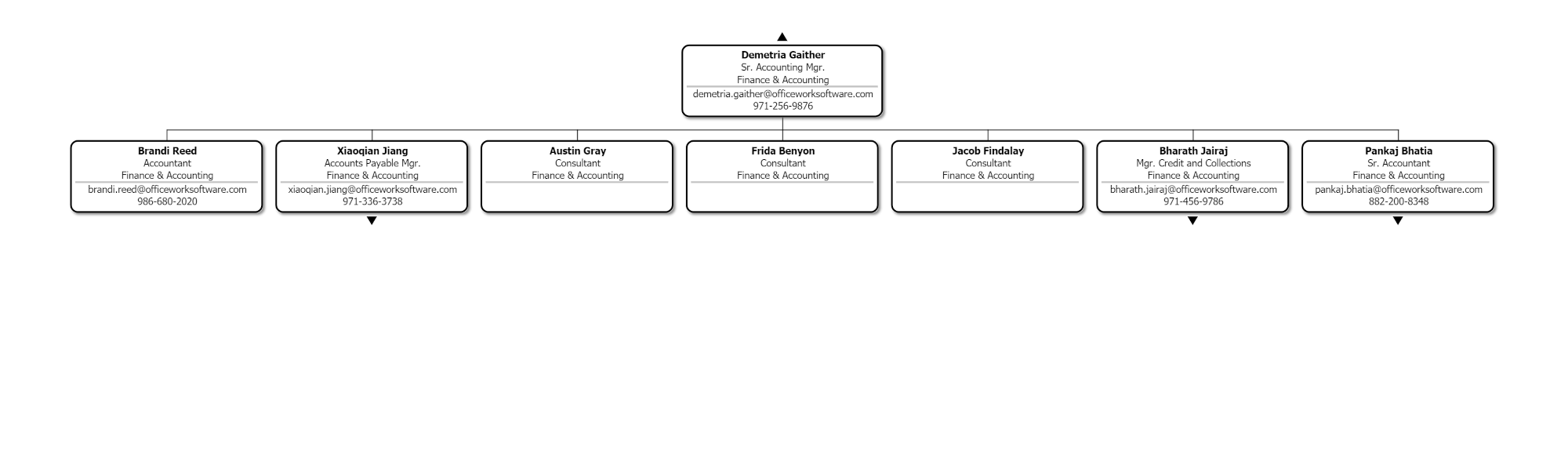Exemple égal
:
: Administrateurs Édition: Entreprise
Aperçu
Sécurité conditionnelle au niveau des lignes permet aux administrateurs de restreindre l'accès des utilisateurs ligne par ligne en fonction d'un ensemble défini de critères. Par exemple, vous pouvez empêcher les enregistrements d'employé d'afficher les informations de contact lorsque le titre de l'enregistrement est égal à « Consultant ».
L'article suivant fournit des instructions étape par étape pour configurer un Profil RLS conditionnel en utilisant le Égal type de règle.
Configuration d'un profil RLS conditionnel « égal »
Connectez-vous à l'organigramme.
Cliquez sur le Sélecteur de mode icône dans le barre d'outils, puis sélectionnez le Installation option. Le Installation Le panneau s’affiche.
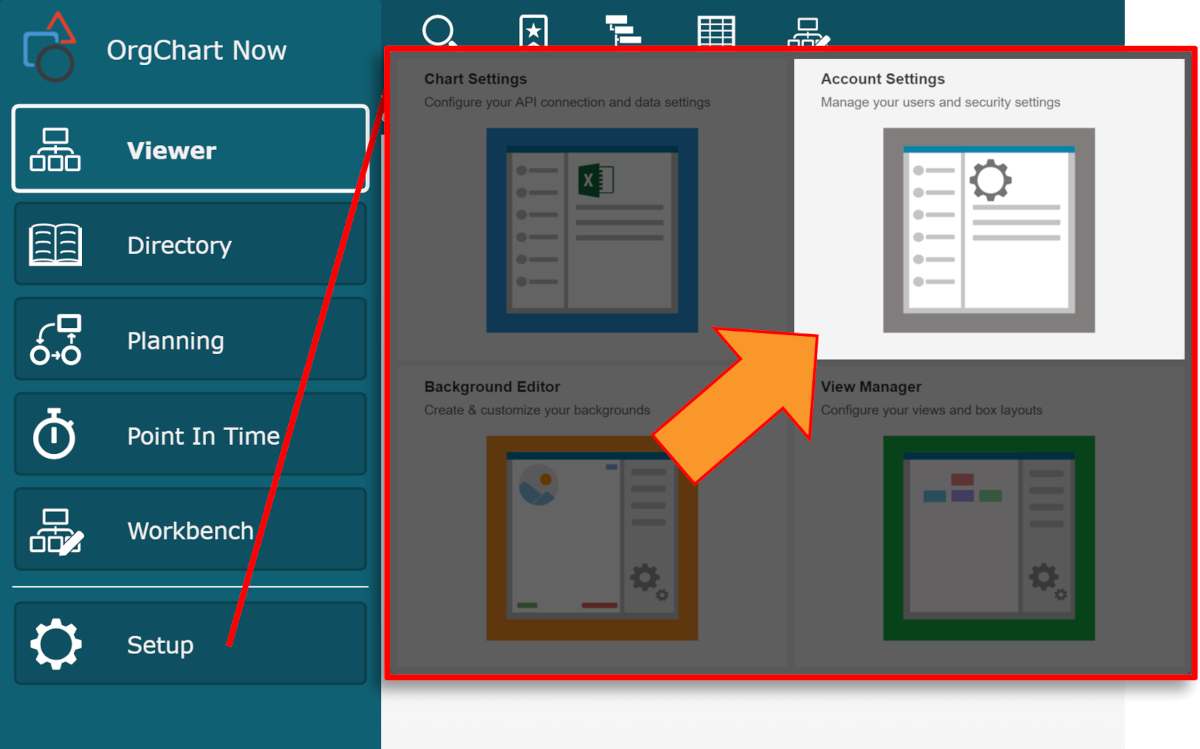
Cliquez sur le Paramètres du compte vignette, puis cliquez sur la vignette Sécurité dans le menu de gauche.
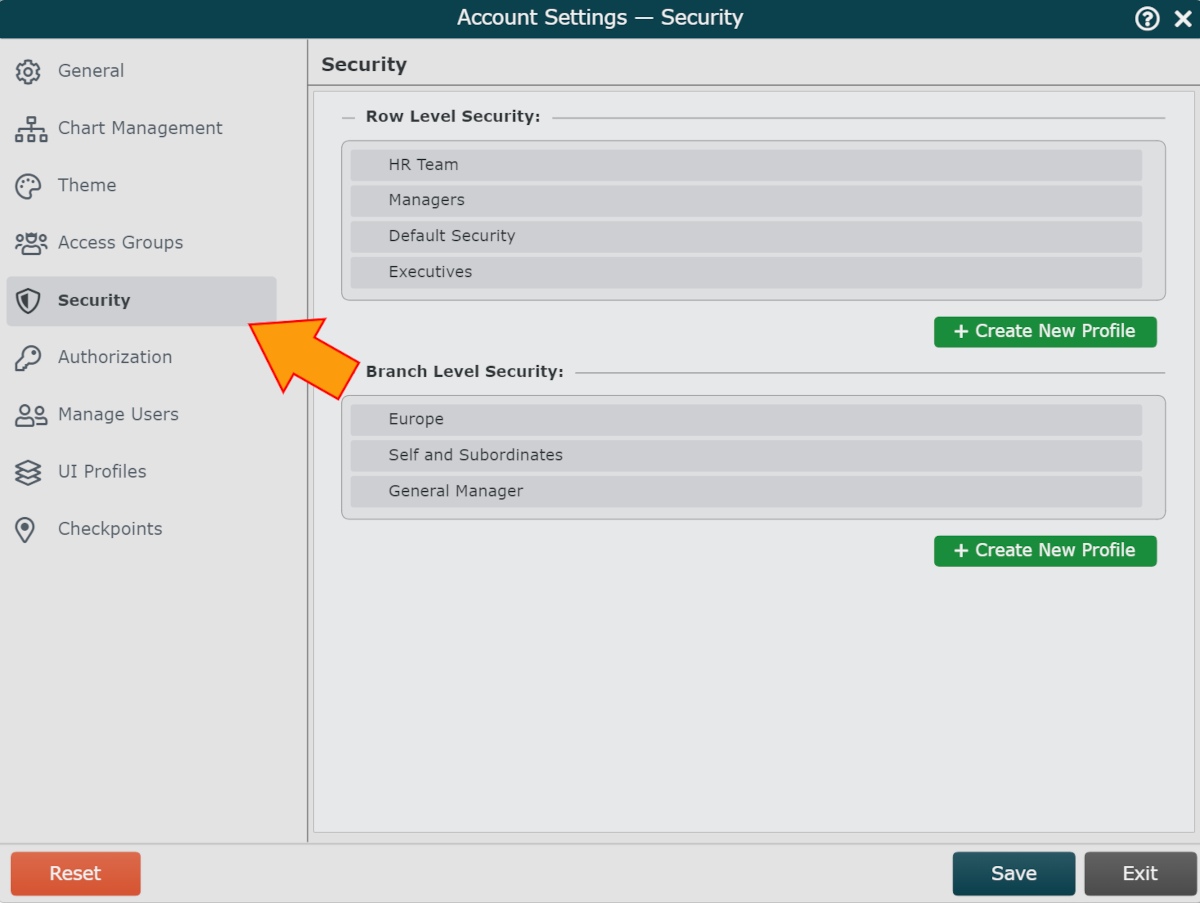
Cliquez sur le Créer un nouveau profil bouton (sous le Sécurité au niveau des lignes titre). Le Configuration de la sécurité Le panneau s’affiche.
Entrez un nom pour le profil dans le champ Nom zone de texte.
Vous pouvez éventuellement entrer une description du Profil RLS dans le Description zone de texte.
Cliquez sur le
 icône (à droite de l'icône Règles de sécurité titre). Règle conditionnelle 1 est ajouté au Règle de sécurité colonne.
icône (à droite de l'icône Règles de sécurité titre). Règle conditionnelle 1 est ajouté au Règle de sécurité colonne.Cliquez sur le
 icône (à droite de l'icône Définitions titre). Le Éditeur de définition conditionnelle Le panneau s’affiche.
icône (à droite de l'icône Définitions titre). Le Éditeur de définition conditionnelle Le panneau s’affiche.Cliquez sur le Type de règle menu déroulant, puis sélectionnez le Égal option.
Cliquez sur le
 icône (à droite de l'icône Critères de valeur du champ titre).
icône (à droite de l'icône Critères de valeur du champ titre).Sélectionner un Champ du Champ menu déroulant.
Sélectionner un Valeur du Valeur menu déroulant.
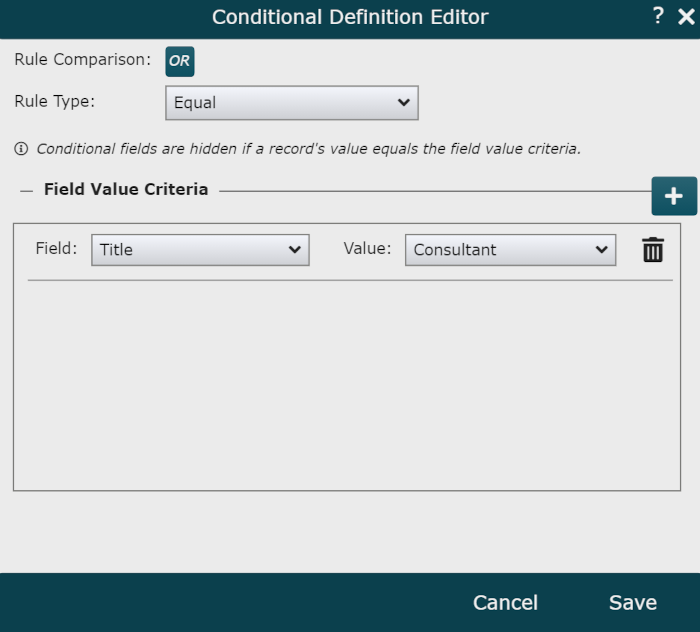
Cliquez sur Sauvegarder. La définition conditionnelle est affichée dans le Définition colonne.
Cliquez sur le
 icône (à droite de l'icône Des champs titre), puis sélectionnez un Champ dans le menu déroulant.
icône (à droite de l'icône Des champs titre), puis sélectionnez un Champ dans le menu déroulant.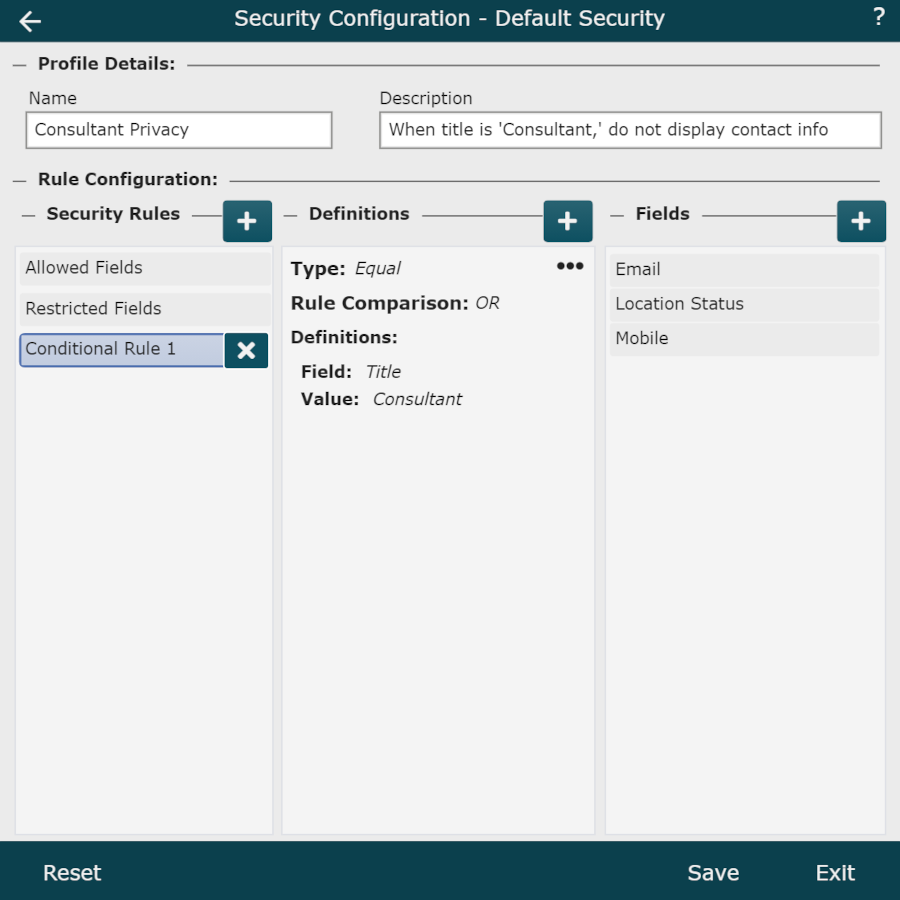
Cliquez sur Sauvegarder.
Attribuez ceci Profil RLS à un Groupe d'accès. Référez-vous à Sécurité au niveau des lignes article pour obtenir des instructions sur la façon d'attribuer un Profil RLS à un Groupe d'accès.
Autorisations de test
Les administrateurs peuvent se connecter en tant qu'utilisateurs avec différents niveaux d'accès pour tester les autorisations. Référez-vous à Usurpation d’identité d’utilisateur administrateur article pour plus d’informations.
La section suivante teste le SJSR conditionnel profil configuré ci-dessus, qui indique les enregistrements des employés avec Titre ÉGAL à la valeur du champ Consultant ne pas afficher courriel ou Mobile.
Aucun profil de sécurité
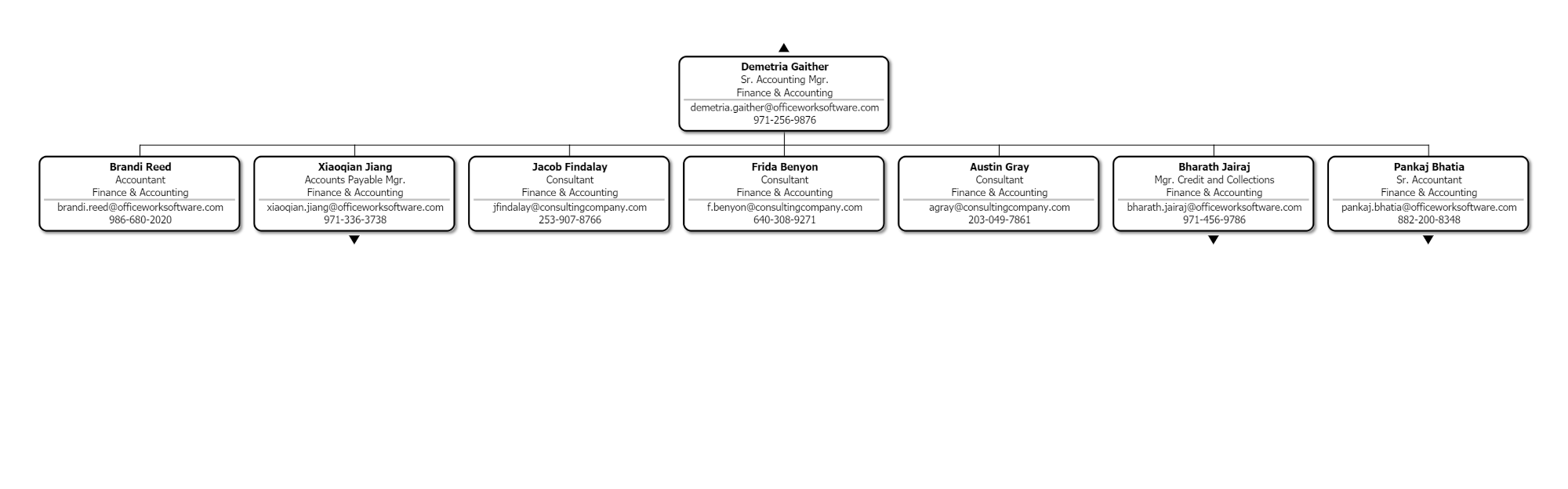
Profil de sécurité appliqué :